1. 다른 사람과 공동으로 작업하기 - Ⅰ
하나의 문서를 가지고 여러 사람이 함께 작업을 하는 것은 회사에서 흔히 발생하는 일이다. 보통 한 사람이 작성한 다음 전자 메일로
문서를 첨부하여 보내는 방법을 사용하지만 많은 사람이 수정을 했을 경우에는 원본의 내용이 무엇인지, 어떤 사람이 어떤 내용을 수정했는지
확인하는 방법이 쉽지 않다. 이런 점을 보강하여 오피스 XP에서는 보다 문서를 쉽게 검토하고 비교, 통합할 수 있도록 검토용 메일
보내기 기능이 추가되었다. 이 기능을 이용하면 검토자 별로 수정한 내용을 확인할 수 있고, 수정 사항을 빠르게 통합할 수 있다. 워드,
엑셀, 파워포인트, 액세스에서 동일하게 사용하는 방법이므로 여기서는 정기 모임에 관한 워드 문서를 가지고 작업하는 방법에 대해
알아보도록 하자.
1) 검토용 메일 보내기와 변경 내용 추적 기능
문서를 전자 메일 메시지에 첨부하여 여러 명의 검토자에게 보낼 수 있다. 검토용 메일을 받은 사람은 변경 내용 추적 기능이 자동으로
켜지므로 문서의 내용을 확인하고 내용을 수정한 후 메일을 다시 보낸 사람에게 회신한다. 모든 검토자에게 메일이 회신되면 수정한 사항을
적용하거나 취소하여 최종 문서를 완성한다. 오피스 XP에서는 변경 내용 추적 기능이 문서의 원본이나 레이아웃에 거슬리지 않게 문서
오른쪽의 여백 부분에 자신이 수정한 내용이 표시되어 보다 쉽게 수정 내용과 위치를 확인할 수 있다. 변경 내용 추적 기능이 설정된
상태에서는 상태 표시줄의 추적 아이콘
 진하게 표시된다.
진하게 표시된다.
① A가 문서를 작성한 후 B, C에게 검토용 메일로 보내기 위해 파일-보내기-이 파일을 검토용 메일로 메뉴를 선택한다.
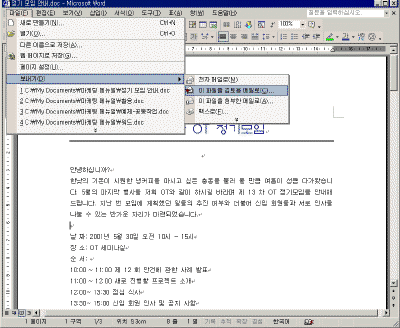

② 받는 사람 입력란에 B와 C의 전자 메일 주소를 입력한다. 검토용 메일을 보내면 제목과 내용이 기본적으로 입력되므로
추가로 필요한 사항만 적어주면 된다.
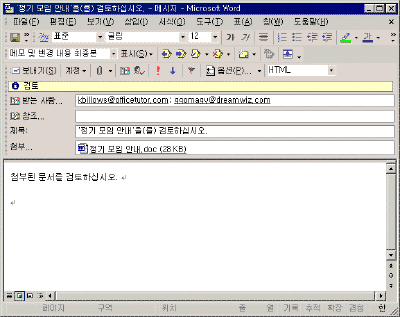

③ 보내기 아이콘  을 클릭하여 메일을 보낸다. 을 클릭하여 메일을 보낸다.
|
[참고- 기본으로 사용되는 전자 메일 프로그램을 바꾸려면]
① 인터넷 익스플로러를 실행한 후 도구-인터넷 옵션 메뉴를 선택한다.
② 프로그램 탭을 선택한 후 전자 메일에서 사용하려는 프로그램을 선택한다.
③ 확인 단추를 클릭한다.
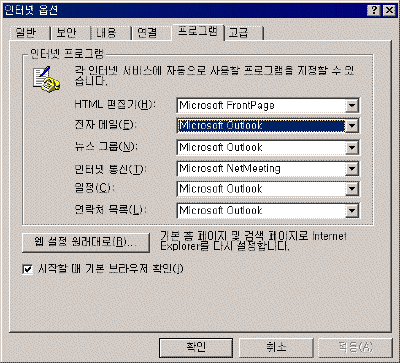

|
④ 검토용 메일을 받은 사람(B, C)은 첨부된 문서를 연다.
⑤ 검토 도구 모음이 화면에 나타나면서 변경 내용 추적 아이콘
 이 자동으로 선택되어 있다. 이 자동으로 선택되어 있다.
⑥ B와 C는 문서에 필요한 내용을 수정한다.
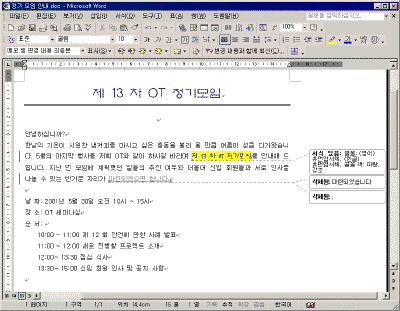

< B가 수정한 내용 >
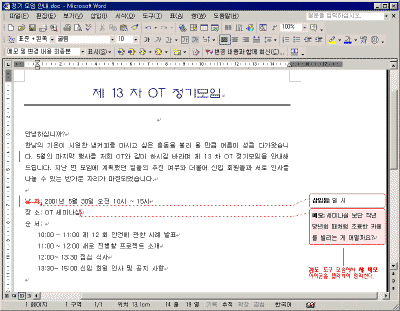 
< C가 수정한 내용 >
|